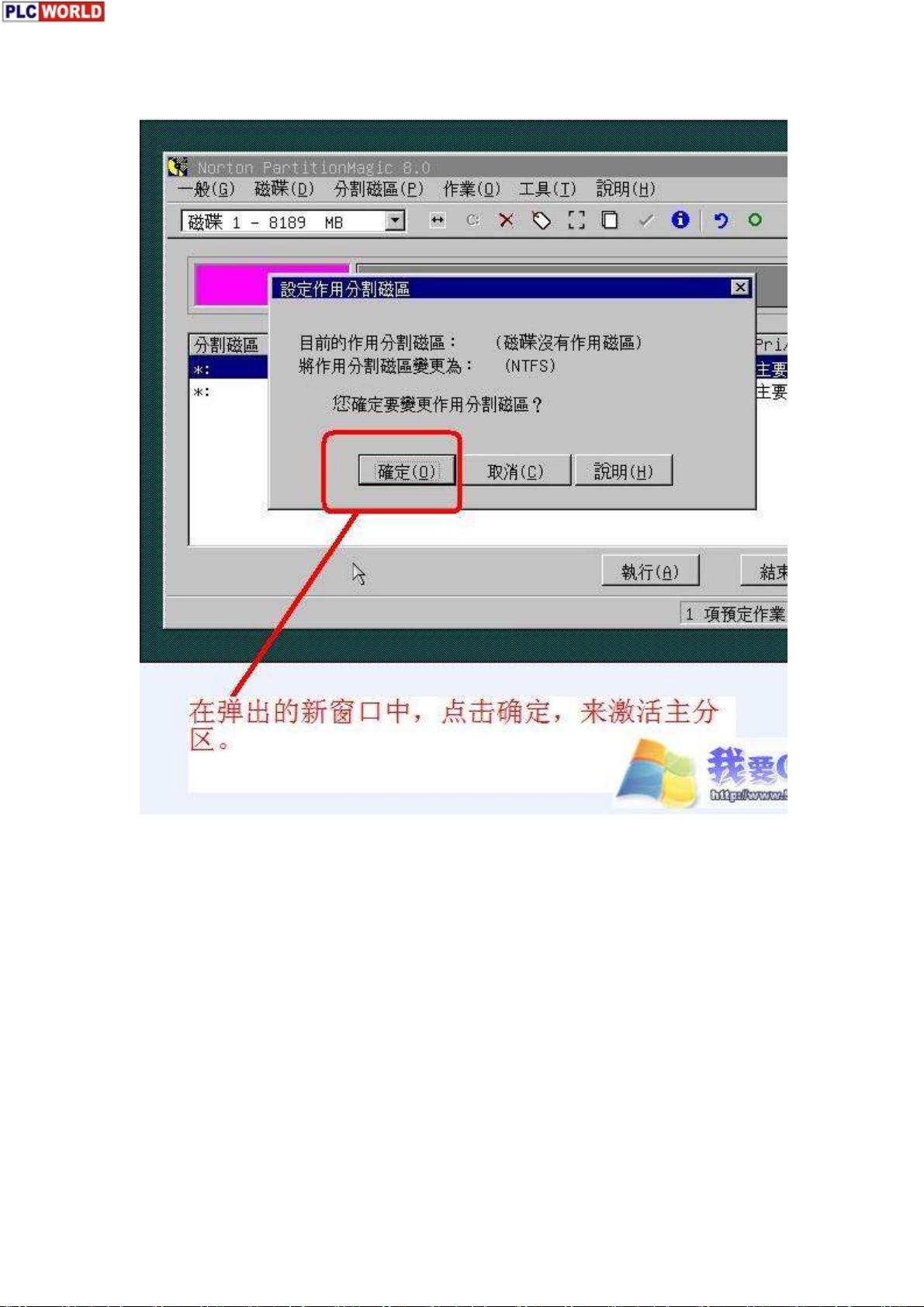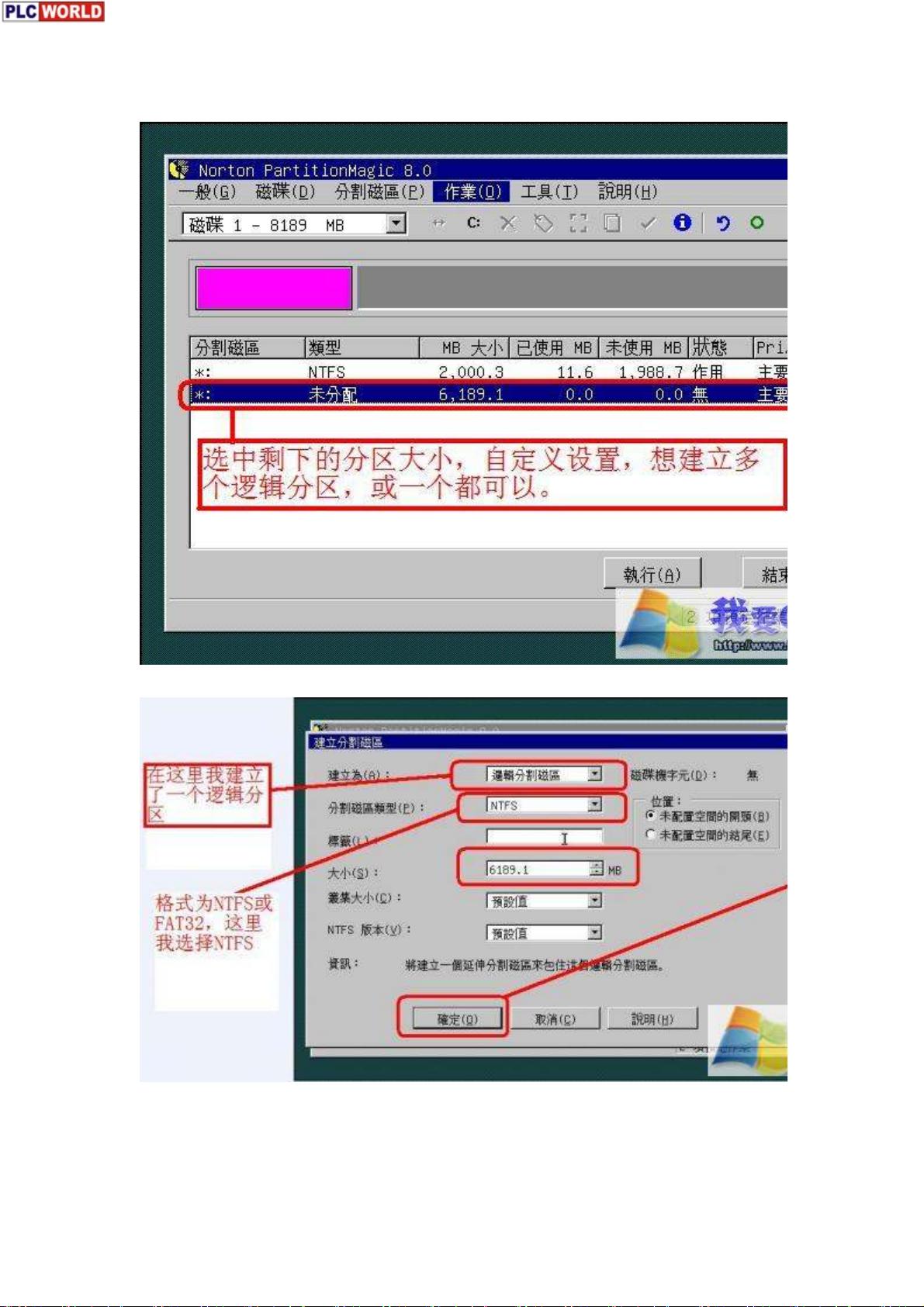VMware虚拟机中安装GHOST系统的步骤
"虚拟机下如何安装GHOST系统"
虚拟机技术允许用户在一台物理计算机上模拟出多台独立的虚拟计算机,每台虚拟机可以运行不同的操作系统,并且彼此之间互不影响。这种技术极大地提高了硬件资源的利用率和工作效率。VMware是一款常用的虚拟机软件,它能够在单个计算机上创建多个虚拟环境,每个环境可以独立运行Windows、Linux或其他操作系统。
安装GHOST系统,通常是指使用Ghost克隆版的操作系统镜像进行快速部署。在虚拟机环境下安装GHOST系统,首先需要下载GHOST系统的ISO镜像文件。对于不熟悉驱动程序的人来说,使用GHOST系统可能会遇到挑战,因为这些系统往往预装了特定硬件的驱动,可能与虚拟机环境不完全兼容。
以下是在VMware虚拟机中安装GHOST系统的步骤:
1. 安装VMware:下载并安装最新版本的VMware软件,确保其与你的操作系统和硬件配置兼容。
2. 创建虚拟机:在VMware中新建一个虚拟机,按照向导选择操作系统类型(比如Windows XP或Windows 7),设置虚拟机的内存大小、磁盘容量等参数。
3. 挂载GHOST ISO:将下载的GHOST系统ISO文件添加到虚拟机的CD/DVD驱动器中,这可以通过虚拟机设置中的“CD/DVD”选项完成。
4. 启动虚拟机:开启虚拟机,它应该会自动从ISO启动,进入GHOST系统的安装界面。
5. 安装过程:按照屏幕提示进行安装,选择合适的分区和格式化选项。由于是虚拟环境,可能需要手动安装VMware Tools以优化性能。
VMware Tools是VMware提供的一组驱动程序和实用程序,它们能提升虚拟机的性能,包括提高显卡和硬盘的性能,以及同步虚拟机和主机的时钟。在安装过程中,你需要在虚拟机中安装这些工具以获得最佳体验。
6. 安装VMware Tools:在虚拟机启动并运行后,从VMware菜单中选择“安装VMware Tools”。这会在虚拟机内部创建一个新的光盘驱动器,包含安装VMware Tools所需的所有文件。在虚拟机内部,按照指示进行安装。
7. 配置和优化:安装完VMware Tools后,重启虚拟机,现在你应该能够享受到更好的图形性能和磁盘I/O效率。此外,你还可以通过虚拟机设置调整硬件配置,如增加内存、添加虚拟硬件等,以满足特定应用的需求。
虚拟机技术,尤其是VMware,为用户提供了在单一硬件平台上运行多种操作系统的能力。虽然使用GHOST系统在虚拟机中安装可能会遇到驱动兼容性问题,但通过合理配置和安装VMware Tools,可以有效解决这些问题,实现高效、稳定的多操作系统环境。
点击了解资源详情
点击了解资源详情
点击了解资源详情
2022-05-19 上传
2022-06-22 上传
2023-05-02 上传
poseidon0516
- 粉丝: 1
- 资源: 5
最新资源
- JavaScript实现的高效pomodoro时钟教程
- CMake 3.25.3版本发布:程序员必备构建工具
- 直流无刷电机控制技术项目源码集合
- Ak Kamal电子安全客户端加载器-CRX插件介绍
- 揭露流氓软件:月息背后的秘密
- 京东自动抢购茅台脚本指南:如何设置eid与fp参数
- 动态格式化Matlab轴刻度标签 - ticklabelformat实用教程
- DSTUHack2021后端接口与Go语言实现解析
- CMake 3.25.2版本Linux软件包发布
- Node.js网络数据抓取技术深入解析
- QRSorteios-crx扩展:优化税务文件扫描流程
- 掌握JavaScript中的算法技巧
- Rails+React打造MF员工租房解决方案
- Utsanjan:自学成才的UI/UX设计师与技术博客作者
- CMake 3.25.2版本发布,支持Windows x86_64架构
- AR_RENTAL平台:HTML技术在增强现实领域的应用